Si No results found (y está seguro de que el mensaje fue correcto) o cualquier problema importante, asegúrese de tener la última versión escribiendo sudo ani-cli -U para actualizar en Linux, Mac y Android. En Windows, ejecute ani-cli -U . Si después de esto el problema persiste, abra un problema.
Estas plataformas tienen un soporte sólido como una roca y son utilizadas por mantenedores y gran parte de la base de usuarios.
Los paquetes nativos tienen un ciclo de actualización más sólido, pero a veces su actualización es lenta.
Si el de su plataforma está actualizado, le sugerimos que lo utilice.
sudo apt install ani-cliPara instalar mpv (y vlc) necesita RPM Fusion gratuito habilitado. Simplemente siga las instrucciones aquí: https://rpmfusion.org/Configuration Para poder instalar syncplay, deberá habilitar este repositorio copr (instrucciones incluidas): https://copr.fedorainfracloud.org/coprs/batmanfeynman/ reproducción sincronizada/.
Para instalar ani-cli:
sudo dnf copr enable derisis13/ani-cli
sudo dnf install ani-cliSi su distribución usa rpm y le gustaría ver un paquete nativo, abra una incidencia.
Construya e instale desde AUR:
yay -S ani-cli Considere también ani-cli-git
Construya e instale desde GURU:
sudo eselect repository enable guru
sudo emaint sync -r guru
sudo emerge -a ani-cliConsidere usar el ebuild 9999.
sudo emerge -a =app-misc/ani-cli-9999En Suse, a los paquetes MPV y VLC proporcionados les faltan funciones que utiliza ani-cli. Lo único requerido es el repositorio "Only Essentials" que tiene versiones para cada versión de Suse. Puede encontrar instrucciones sobre esto aquí.
Para agregar el repositorio ani-cli copr, actualice e instale ani-cli run (en ambas versiones):
zypper addrepo https://download.copr.fedorainfracloud.org/results/derisis13/ani-cli/opensuse-tumbleweed-x86_64/ ani-cli
zypper dup
zypper install ani-cli Recibirá una advertencia sobre Signature verification failed [4-Signatures public key is not available] pero puede ignorarla en el mensaje.
Nota: el paquete es noarch, por lo que cualquier arquitectura debería funcionar, aunque el repositorio esté etiquetado como x86-64
Instalar dependencias (ver más abajo)
Instale HomeBrew si no está instalado.
git clone " https://github.com/pystardust/ani-cli.git " && cd ./ani-cli
cp ./ani-cli " $( brew --prefix ) " /bin
cd .. && rm -rf ./ani-cliPara instalar (con Homebrew) las dependencias requeridas en Mac OS, puede ejecutar:
brew install curl grep aria2 ffmpeg git fzf yt-dlp &&
brew install --cask iina¿Por qué iina y no mpv? Reemplazo directo de mpv para MacOS. Se integra bien con la interfaz de usuario de OSX. Excelente soporte para M1. Código abierto.
Instalar termux (Guía)
pkg up -y
pkg install ani-cliSi estás usando Android 14, asegúrate de ejecutar esto debido al n.° 1206:
pkg install termux-amPara los jugadores, puedes usar las versiones apk (playstore/fdroid) de mpv y vlc. Tenga en cuenta que estos no se pueden verificar desde termux, por lo que se genera una advertencia al verificar las dependencias.
Si bien es compatible oficialmente (excepto FreeBSD), la instalación es más complicada en estas plataformas y, a veces, surgen problemas.
Comuníquese si necesita ayuda.
ani-cli está en primicia. Lea más para obtener instrucciones de configuración.
Configuraremos bash.exe que viene con Git para Windows para usarlo con Windows Terminal. Puede utilizar terminales como Wezterm o Alacritty, pero esta guía solo cubre la Terminal de Windows. La terminal Git Bash (es decir, mintty) tiene problemas con fzf.
Primero, necesitarás instalar el administrador de paquetes Scoop. (Instalar) Siga el inicio rápido .
A continuación, obtenga la Terminal de Windows. Viene preinstalado en Windows 11. Si no lo tiene, instálelo ejecutando los siguientes comandos en powershell.
scoop bucket add extras
scoop install extras/windows-terminal A continuación, obtenga git. Si lo tienes, actualízalo. Si aún no lo tiene, instálelo ejecutando scoop install git en PowerShell.
Asegúrese de que Git Bash esté presente en el menú desplegable de la pestaña Terminal de Windows, como se muestra a continuación.
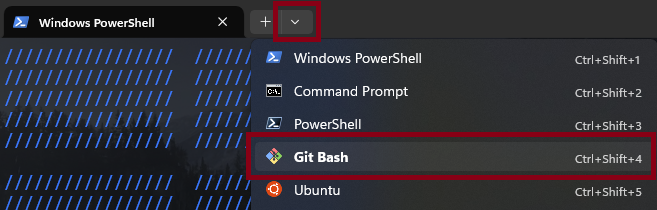
Si no está allí, agréguelo. Para agregarlo, primero haga clic en el botón desplegable al lado del botón de nueva pestaña (que se muestra arriba).
Luego, navega a Settings > Profiles > Add a new profile . Haga clic en + New empty profile .
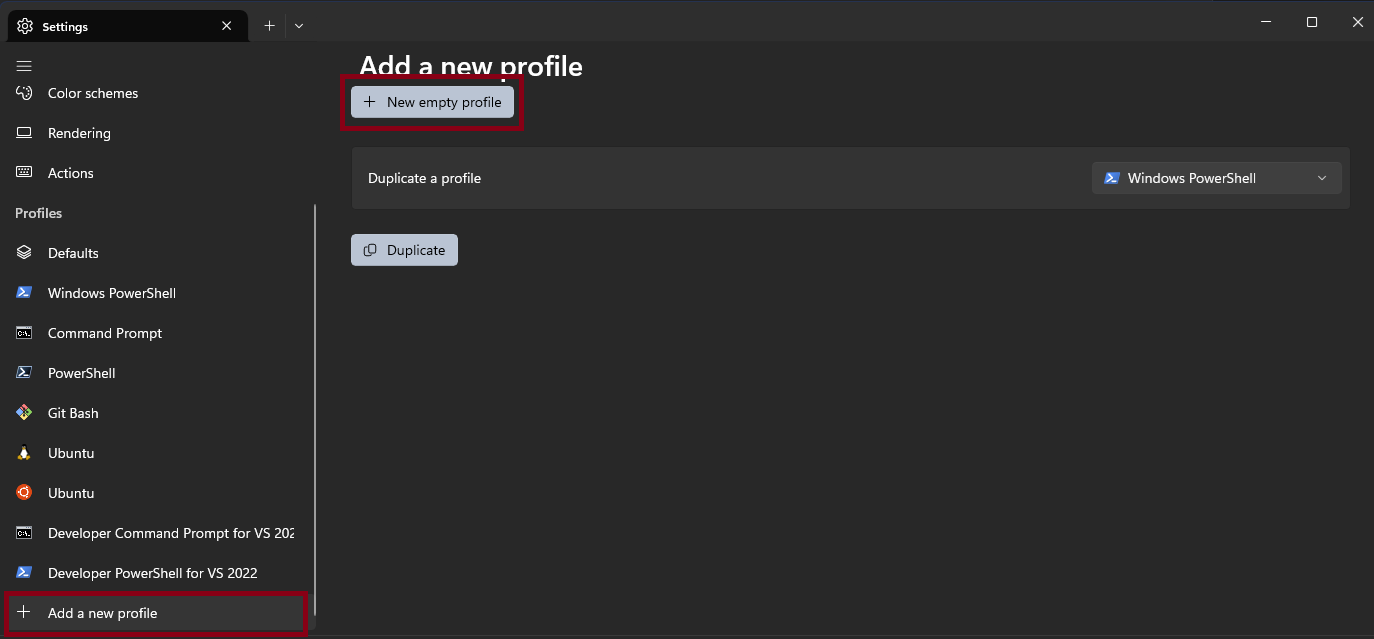
Próximo:
%GIT_INSTALL_ROOT%binbash.exe -i -l y establezca el icono como %GIT_INSTALL_ROOT%mingw64sharegitgit-for-windows.ico .C:Program FilesGitbinbash.exe -i -l y configure el Icono como C:Program FilesGitmingw64sharegitgit-for-windows.ico . A continuación, establezca Directorio inicial en %USERPROFILE% y asegúrese de que Ocultar perfil del menú desplegable esté configurado en "Desactivado" (de lo contrario, no podrá ver este perfil en el menú desplegable).
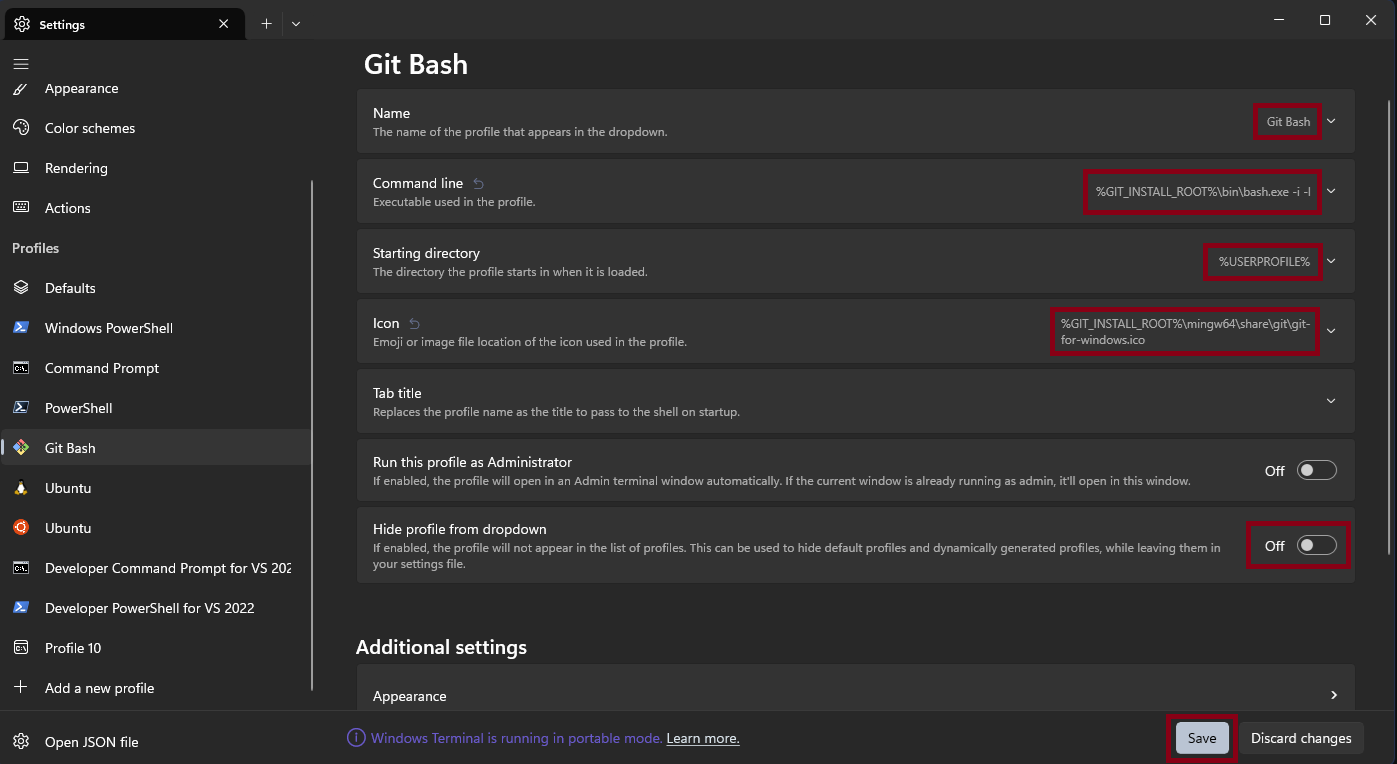
Ahora guarde sus cambios.
Utilizará este perfil para ejecutar ani-cli en este shell bash. En Inicio en Configuración de terminal de Windows, puede configurar este perfil como predeterminado para no tener que cambiarlo cada vez que desee ejecutar ani-cli .

Ahora reinicie la Terminal de Windows. En el perfil de Git Bash, instale ani-cli ejecutando los siguientes comandos.
scoop bucket add extras
scoop install ani-cliA continuación, instale sus dependencias.
scoop bucket add extras
scoop install fzf ffmpeg mpv Considere también instalar yt-dlp y aria2 para descargarlos y funcionar.
Reinicie la terminal de Windows. Vaya al perfil de Git Bash y actualice ani-cli con ani-cli -U . Utilizará esto para mantener ani-cli actualizado.
Ahora puedes usar ani-cli. Lea el resultado de ani-cli -h para obtener más ayuda.
Si tiene algún problema, actualice ani-cli a la última versión con ani-cli -U . Si aún tiene un problema, siga leyendo.
export MSYS=enable_pcon antes de ejecutar ani-cli.%USERPROFILE%scoopshimsani-cli.cmd . Si debe usar powershell o cmd, edite el archivo %USERPROFILE%scoopshimsani-cli.cmd . En el Explorador de archivos, vaya al directorio C:UsersUSERNAMEscoopshims y abra el archivo ani-cli.cmd con el bloc de notas. Próximo:@bash con @"%GIT_INSTALL_ROOT%binbash.exe" o@bash con @"C:Program FilesGitbinbash.exe" . Esto debería solucionarse si el manifiesto exclusivo de ani-cli se actualiza en este PR.7.83.1 y con éxito con 7.86.0 . Si tiene problemas, intente instalar uno más nuevo con primicia.C:UsersUSERNAMEscoopappsmpvcurrentportable_config . Consulte la documentación de mpv sobre portable_config para obtener más detalles.Siga las instrucciones de instalación de su distribución de Linux.
Tenga en cuenta que el reproductor multimedia (mpv o vlc) deberá instalarse en Windows, no en WSL. Vea la justificación de esto en el comentario (aquí). En el comentario vinculado también se incluyen instrucciones sobre cómo utilizar el reproductor multimedia de WSL.
Al instalar el reproductor multimedia en Windows, asegúrese de que esté en la ruta de Windows. Una forma sencilla de garantizar esto es descargar el reproductor multimedia con un administrador de paquetes (en Windows, no en WSL) como Scoop.
Instale iSH y VLC desde la tienda de aplicaciones.
Asegúrese de que la apk esté actualizada mediante apk update; apk upgrade y luego ejecute esto:
apk add grep sed curl fzf git aria2 ncurses patch
apk add ffmpeg
git clone --depth 1 https://github.com/pystardust/ani-cli ~ /.ani-cli
cp ~ /.ani-cli/ani-cli /usr/local/bin/ani-cli
chmod +x /usr/local/bin/ani-cli
rm -rf ~ /.ani-clitenga en cuenta que la descarga será muy lenta. Este es un problema de iSH, no de ani-cli.
STEAM > Encendido > Cambiar a escritorio)Konsole (icono de Steam Deck en la esquina inferior izquierda> Sistema> Konsole)[ ! -d ~ /.local/bin ] && mkdir ~ /.local/bin && echo " export PATH= $HOME /.local/bin: $ PATH " >> " . $( echo $SHELL | sed -nE " s|.*/(.*) $ |1|p " ) rc "
git clone --depth 1 https://github.com/junegunn/fzf.git ~ /.fzf
~ /.fzf/install
mkdir ~ /.aria2c
curl -o ~ /.aria2c/aria2-1.36.0.tar.bz2 https://github.com/q3aql/aria2-static-builds/releases/download/v1.36.0/aria2-1.36.0-linux-gnu-64bit-build1.tar.bz2
tar xvf ~ /.aria2c/aria2-1.36.0.tar.bz2 -C ~ /.aria2c/
cp ~ /.aria2c/aria2-1.36.0-linux-gnu-64bit-build1/aria2c ~ /.local/bin/
chmod +x ~ /.local/bin/aria2c
curl -L https://github.com/yt-dlp/yt-dlp/releases/latest/download/yt-dlp -o ~ /.local/bin/yt-dlp
chmod +x ~ /.local/bin/yt-dlp
mkdir ~ /.patch
curl -o ~ /.patch/patch.tar.zst https://mirror.sunred.org/archlinux/core/os/x86_64/patch-2.7.6-10-x86_64.pkg.tar.zst
tar xvf ~ /.patch/patch.tar.zst -C ~ /.patch/
cp ~ /.patch/usr/bin/patch ~ /.local/bin/
git clone https://github.com/pystardust/ani-cli.git ~ /.ani-cli
cp ~ /.ani-cli/ani-cli ~ /.local/bin/
flatpak install io.mpv.Mpvpresione enter (botón "A" en Steam Deck) en preguntas
flatpak install io.mpv.Mpvpresione enter (botón "A" en Steam Deck) en preguntas
git clone --depth 1 https://github.com/junegunn/fzf.git ~ /.fzf
~ /.fzf/installpresione enter (botón "A" en Steam Deck) en preguntas
[ ! -d ~ /.local/bin ] && mkdir ~ /.local/bin && echo " export PATH= $HOME /.local/bin: $ PATH " >> " . $( echo $SHELL | sed -nE " s|.*/(.*) $ |1|p " ) rc " mkdir ~ /.aria2c
curl -o ~ /.aria2c/aria2-1.36.0.tar.bz2 https://github.com/q3aql/aria2-static-builds/releases/download/v1.36.0/aria2-1.36.0-linux-gnu-64bit-build1.tar.bz2
tar xvf ~ /.aria2c/aria2-1.36.0.tar.bz2 -C ~ /.aria2c/
cp ~ /.aria2c/aria2-1.36.0-linux-gnu-64bit-build1/aria2c ~ /.local/bin/
chmod +x ~ /.local/bin/aria2ccurl -L https://github.com/yt-dlp/yt-dlp/releases/latest/download/yt-dlp -o ~ /.local/bin/yt-dlp
chmod +x ~ /.local/bin/yt-dlpmkdir ~ /.patch
curl -o ~ /.patch/patch.tar.zst https://mirror.sunred.org/archlinux/core/os/x86_64/patch-2.7.6-10-x86_64.pkg.tar.zst
tar xvf ~ /.patch/patch.tar.zst -C ~ /.patch/
cp ~ /.patch/usr/bin/patch ~ /.local/bin/git clone https://github.com/pystardust/ani-cli.git ~ /.ani-cli
cp ~ /.ani-cli/ani-cli ~ /.local/bin/ echo '[Desktop Entry]
Encoding=UTF-8
Type=Application
Exec=bash -c "source $HOME/.'$(echo $SHELL | sed -nE "s|.*/(.*)$|1|p")'rc && konsole --fullscreen -e ani-cli"
Name=ani-cli' > $HOME/.local/share/applications/ani-cli.desktop
La entrada .desktop permitirá iniciar ani-cli en Konsole directamente desde el "Modo de juego" En la aplicación Steam Desktop: Add game > Add a non-steam game > marque una casilla para ani-cli > Add selected programs
sudo pkg install mpv fzf aria2 yt-dlp patch git
git clone " https://github.com/pystardust/ani-cli.git "
sudo cp ani-cli/ani-cli /usr/local/bin
rm -rf ani-clisudo pkg install mpv fzf aria2 yt-dlp patchinstala git si aún no lo has hecho
sudo pkg install gitinstalar desde la fuente:
git clone " https://github.com/pystardust/ani-cli.git "
sudo cp ani-cli/ani-cli /usr/local/bin
rm -rf ani-cliEste método funciona para cualquier sistema operativo tipo Unix y es una base para los esfuerzos de migración.
Instalar dependencias (ver más abajo)
git clone " https://github.com/pystardust/ani-cli.git "
sudo cp ani-cli/ani-cli /usr/local/bin
rm -rf ani-clisudo apt remove ani-cli
# to remove the repository from apt
sudo rm -f /etc/apt/trusted.gpg.d/ani-cli.asc /etc/apt/sources.list.d/ani-cli-debian.listsudo dnf remove ani-cli # for ani-cli
# disable the repo in dnf
dnf copr disable derisis13/ani-cliEs posible que desees desinstalar RPM fusion si no lo usas de otra manera
zypper remove ani-cli
zypper removerepo ani-cli Es posible que desees eliminar packman-essentials si no lo necesitas.
yay -R ani-cliscoop uninstall ani-clisudo rm " /usr/local/bin/ani-cli "rm " $( brew --prefix ) /bin/ani-cli "rm " /usr/bin/ani-cli "pkg remove ani-clirm " $PREFIX /bin/ani-cli "rm " ~/.local/bin/ani-cli "
rm -rf ~ /.ani-cliopcionalmente: eliminar dependencias:
rm ~ /.local/bin/aria2c
rm ~ /.local/bin/yt-dlp
rm -rf " ~/.aria2 "
rm -rf " ~/.fzf "
flatpak uninstall io.mpv.Mpv rm -rf /usr/local/bin/ani-cli
Para desinstalar otras dependencias:
apk del grep sed curl fzf git aria2 ffmpeg ncurses
Para agregar pestañas completadas usando bash, ejecute el siguiente comando dentro del directorio ani-cli
cp _ani-cli-bash /path/to/your/completions
echo "source /path/to/your/completions/_ani-cli-bash" >> ~/.bashrc
Para agregar tabulaciones usando zsh, ejecute el siguiente comando dentro del directorio ani-cli
cp _ani-cli-zsh /path/to/your/completions
echo "source /path/to/your/completions/_ani-cli-zsh" >> ~/.zshrc
Ani-skip es un script para omitir automáticamente las secuencias de apertura del anime, lo que facilita ver tus programas favoritos sin tener que omitir manualmente las introducciones cada vez (del README original).
Para obtener instrucciones de instalación, visite ani-skip.
Ani-skip utiliza la función de script lua externa de mpv y, como tal, por ahora, sólo funciona con mpv.
Advertencia: Por ahora, ani-skip no parece funcionar en Windows.
Nota: Es posible que ani-skip no reconozca el anime que estás intentando ver. Intente utilizar el argumento de línea de comando --skip-title <title> . (Utiliza la API de aniskip y puedes contribuir con el anime que falta o solicitar que se incluya en la base de datos de su servidor de Discord).
--dub .--vlc o export ANI_CLI_PLAYER=vlc .-q resolution , por ejemplo ani-cli -q 1080 .-d , se descargará en su directorio de trabajo.ANI_CLI_DOWNLOAD_DIR en la ubicación deseada.Use -d -e firstepisode-lastepisode , por ejemplo ani-cli onepiece -d -e 1-1000 . Nota: Todas las funciones están documentadas en ani-cli --help .